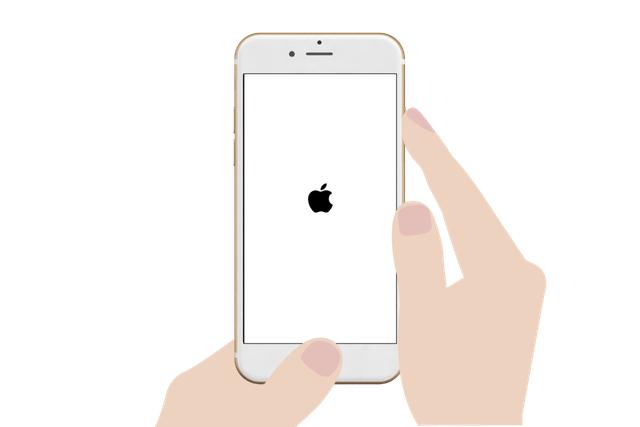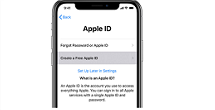Comment déverrouiller un iPad avec un code oublié sans ordinateur
Dans ce tuto, nous allons vous montrer 3 solutions pour savoir comment débloquer iPad code oublié sans ordinateur.
Une fois que vous avez acquis un iPad, c’est le moment de définir un code de verrouillage fort mais facile à retenir pour éviter que quelqu’un ne le déverrouille. Vous l’avez tous déjà fait. Maintenant, vous avez besoin de déverrouiller l’iPad, mais vous avez oublié le code d’accès. Pire encore, vous n’avez pas accès à un ordinateur pour déverrouiller l’iPad avec iTunes. Ne vous inquiétez pas, vous avez une option pour déverrouiller iPad avec un code oublié sans ordinateur.
En général, lorsque l’iPad est verrouillé et que vous n’avez pas accès à un ordinateur pour le déverrouiller, vous devrez probablement envoyer la tablette à Apple pour qu’elle soit déverrouillée en la connectant à l’ordinateur et en la restaurant dans iTunes. L’ordinateur est-il le seul moyen de déverrouiller l’iPad et de supprimer votre code d’accès ?
Ce post vous aidera à débloquer iPad code oublié sans ordinateur, ainsi vous allez découvrir d’autres méthodes pour débloquer un iPad sans le code d’accès.
[Tuto vidéo : Comment déverrouiller correctement un iPad sans code]
1. Comment débloquer iPad code oublié sans ordinateur avec iCloud
L’utilisation de Localiser mon iPad sur le site web iCloud est la méthode officielle d’Apple pour déverrouiller un iPad sans ordinateur ou sans code d’accès. Cette méthode fonctionne sans aucun doute lorsque vous ne vous souvenez plus du code d’accès que vous avez défini sur l’écran de verrouillage de la tablette. Tout ce dont vous avez besoin, c’est de prendre un autre téléphone mobile, un appareil iOS ou un téléphone Android convient, et de vous connecter à votre compte iCloud avec les informations d’identification Apple enregistrées avec l’iPad verrouillé.
Le seul problème est que vous devez avoir préalablement configuré et activé la fonction Localiser mon iPad dans l’application Réglages de l’appareil. De plus, la tablette doit être connectée à une connexion Wi-Fi ou à un réseau cellulaire avant que vous n’oubliiez le mot de passe, sinon votre iPad ne pourra pas être déverrouillé de cette façon.
Si vous avez activé l’option Localiser mon iPad dans l’application Réglages, vous pouvez facilement déverrouiller l’iPad sur un autre appareil sans le connecter à un ordinateur. Voici comment déverrouiller un iPad avec un code oublié sans ordinateur:
- Lancez le navigateur, et allez sur icloud.com.
- Connectez-vous avec votre Apple ID qui est partagé avec l’iPad dont vous avez besoin pour supprimer le code d’accès.
- Appuyez sur Localiser iPhone.
- Vous êtes présenté à tous vos appareils iOS utilisant le même compte iCloud. Sélectionnez votre iPad dans la liste.
- Touchez « Effacer l’iPad », puis touchez « Continuer » pour confirmer votre choix.
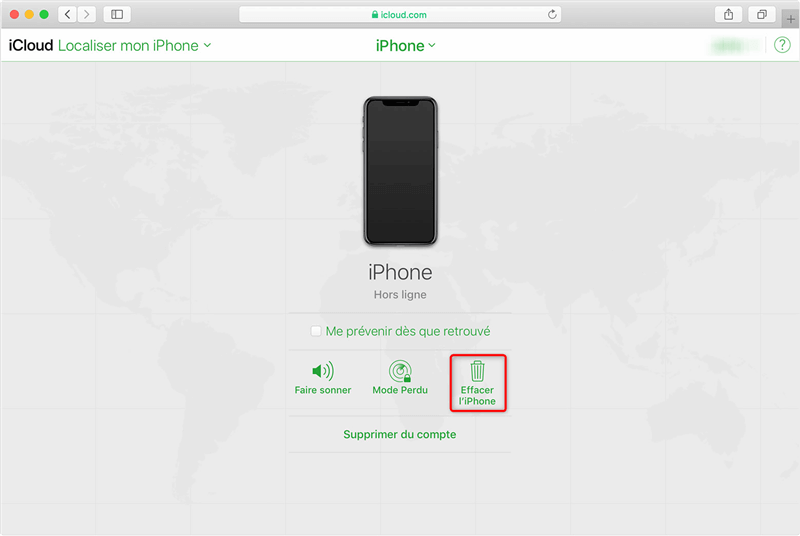
Effacer l’appareil
- Appuyez à nouveau sur Effacer pour commencer à supprimer le code de l’iPad sans avoir besoin d’un ordinateur.
Note : Cette opération effacera toutes vos données personnelles.
2. Comment déverrouiller un iPad avec un code oublié sans ordinateur avec iTunes
Dans cette méthode, nous allons restaurer l’iPad en utilisant iTunes. Cette méthode effacera également toutes vos données. Voici comment faire :
- Avant tout, veuillez télécharger iTunes depuis le Windows Store.
- Après cela, lancez iTunes sur votre PC > Connectez votre iPad via le câble USB.
- Ensuite, cliquez sur l’icône (mon appareil) dans l’écran supérieur gauche d’iTunes puis cliquez sur « Restaurer iPhone/iPad ».
- En dernier lieu, cliquez encore une fois sur le bouton Restaurer afin de confirmer l’opération.

Restaurer l’iPhone
3. Comment déverrouiller un iPad avec un code oublié sans ordinateur via AnyUnlock
AnyUnlock – Déverrouillage iPhone est un logiciel qui permet de déverrouiller un iPad code oublié sans ordinateur facilement et en 1 clic seulement.
Voici comment déverrouiller un iPad avec un code oublié avec AnyUnlock :
- En premier lieu, téléchargez et installez AnyUnlock– Déverrouillage iPhone sur votre PC/Mac.
- Après cela, lancez-le, puis touchez « Déverrouiller Ecran Sans Code ».

Déverrouiller Ecran Sans Code
- En outre, touchez « Commencer » ensuite suivez les instructions affichées sur AnyUnlock afin de connecter votre iPad.

Commencer le déverrouillage
- Par ailleurs, touchez « Télécharger » afin d’installer la version iOS qui correspond à votre iPad.
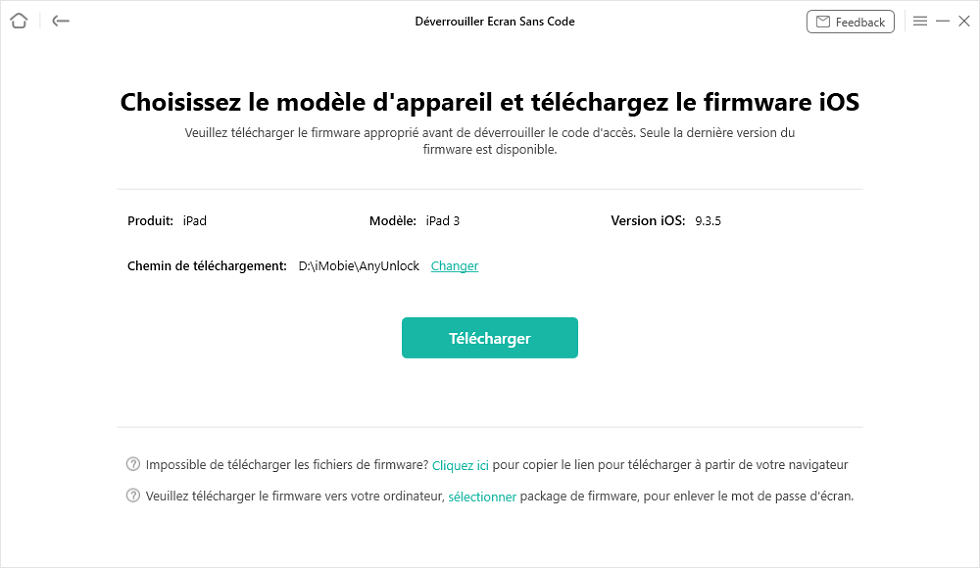
Télécharger la dernière version iOS
- Une fois le téléchargement réussi, touchez « Déverrouiller maintenant ».

Cliquez sur Déverrouiller maintenant
- Et voilà, votre iPad a été déverrouillé sans code.

Déverrouiller avec succès
Conclusion
Pour conclure, il est possible de débloquer iPad code oublié sans ordinateur via iCloud, mais cette méthode ne fonctionne pas si Localiser mon iPad n’a pas été activée auparavant ou que vous ne vous souvenez pas de vos identifiants iCloud. Par contre, avec AnyUnlock, vous pouvez déverrouiller votre iPad à tout moment sans le besoin d’une configuration au préalable.
N’hésitez pas à partager ce tuto si vous avez réussi à déverrouiller votre iPad sans code.
AnyUnlock – Déverrouiller iPad sans code
- Cracker code numérique, code alphanumérique personnalisé, Touch ID ou Face ID sur iPhone
- En 3 étapes, votre iPhone/iPad/iPod sera déverrouillé complètement.
- Prend en charge le déverrouillage de l’identifiant Apple, supression du code Temps d’écran…
Télécharger pour Win100% propre et sécuritaire
Télécharger pour Mac100% propre et sécuritaire
Téléchargement Gratuit * 100% propre et sécuritaire
Questions liées aux produits ? Contactez l'équipe Support à trouver une solution >